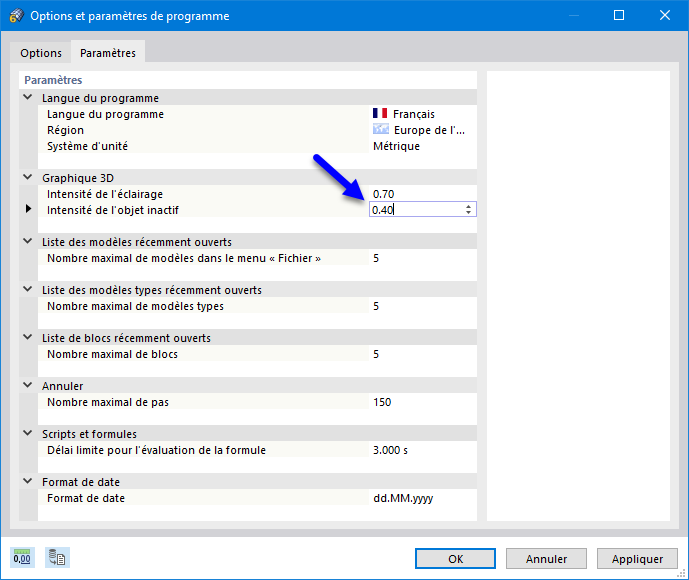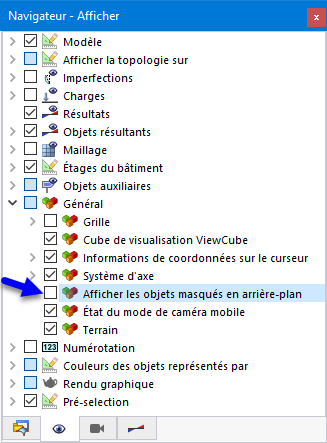Les visibilités offrent des options pour afficher les coupes du modèle ou des composants spécifiques. Vous pouvez non seulement définir graphiquement le modèle, la charge ou les objets repères contenus dans une visibilité, mais également les sélectionner en fonction de divers critères dans le « Navigateur - Vues ».
Définition graphique d'une visibilité via un menu ou des boutons
Pour créer une coupe de modèle, sélectionnez d'abord les objets pertinents. Vous pouvez utiliser différentes fonctions de sélection, par exemple en traçant une fenêtre, ou utiliser la sélection d'objets selon des paramètres spécifiques (voir le chapitre Options de sélection).
Ensuite, le bouton de liste « Sélection » offre différentes options pour utiliser la sélection actuelle pour une visibilité.
Les mêmes fonctions sont disponibles avec l'entrée Visibilité du menu Affichage. Elles ont la signification suivante :
- Visibilité par les objets sélectionnés et associés : les objets sélectionnés sont affichés, y compris leurs objets de définition. Par exemple, si vous avez sélectionné une ligne, ses nœuds sont également inclus dans la coupe.
- Visibilité par les objets sélectionnés : seuls les objets sélectionnés sont affichés. La coupe affiche la ligne sélectionnée sans nœuds.
- Masquer les objets sélectionnés : les objets sélectionnés sont supprimés de l'affichage.
- Visibilité par fenêtre : La visibilité est créée graphiquement en dessinant une fenêtre. Si vous dessinez la fenêtre de gauche à droite, elle ne contient que les objets qui se trouvent entièrement dans la zone d'affichage. Lorsque vous la tracez la fenêtre de droite à gauche, tous les objets coupés par celle-ci font également partie de la visibilité.
- Afficher la visibilité précédente : La dernière visibilité active est affichée à nouveau (fonction « Annuler »).
- Afficher la visibilité inverse : lorsque vous utilisez une telle visibilité, l'affichage actuel est inversé. Les objets masqués apparaissent sous forme de nouvelle visibilité.
- Annuler le mode de visibilité : le mode de visibilité est fermé et tous les objets sont à nouveau affichés.
Transparence pour les objets cachés
Dans une visibilité, les objets masqués sont affichés avec une intensité réduite. Vous pouvez ajuster le degré de transparence dans l'onglet « Paramètres » de la boîte de dialogue « Options et paramètres du programme ». Cette boîte de dialogue est accessible via le menu Options ou le bouton
![]() de la barre de menus.
de la barre de menus.
Si vous souhaitez masquer complètement les objets inactifs, décochez la case correspondante dans le « Navigateur - Afficher ».
Définition d'une visibilité dans le navigateur
Les visibilités peuvent également être créées en fonction de certains critères qui doivent être remplis pour les objets. Vous pouvez utiliser les visibilités générées par le programme ainsi que les sélections d'objets définies par l'utilisateur. Les visibilités sont gérées dans Navigateur - Vues.
Visibilités générées
RFEM crée automatiquement des visibilités pour les objets du modèle tels que les lignes, les barres et les surfaces selon certains critères. Elles offrent une vue d'ensemble rapide du modèle. Vous pouvez filtrer les objets à l'aide de la liste ; vous avez ainsi la possibilité de vérifier les données entrées. Les visibilités sont également utiles pour évaluer les résultats.
Outre la sélection multiple de critères (paramètres par défaut), il est également possible de créer des ensembles qui se croisent. Vous pouvez contrôler ces paramètres à l'aide des boutons
![]() et
et
![]() à la fin de la liste (voir le tableau ci-dessous).
à la fin de la liste (voir le tableau ci-dessous).
Visibilités à partir de la sélection d'objets
Toutes les sélections d'objets « SO » que vous avez créées (voir le chapitre Sélections d'objets) sont disponibles dans la liste. Cela vous permet d'afficher et de masquer les objets de modèle, les imperfections, les charges et les objets repères qui répondent à certains critères.
Les boutons sous la liste Visibilités ont les fonctions suivantes :
|
|
Ouvre la boîte de dialogue Nouvelle sélection d'objet pour définir une nouvelle sélection d'objets |
|
|
Ouvre la boîte de dialogue Nouvelle sélection d'objet pour ajuster la sélection d'objets sélectionnée |
|
|
Ajoute l'objet sélectionné dans la fenêtre de travail à la sélection d'objet à définir dans une boîte de dialogue |
|
|
Supprime l'objet sélectionné dans la fenêtre de travail de la sélection d'objet à définir dans une boîte de dialogue |
|
|
Active toutes les sélections d'objets dans la liste |
|
|
Inverse la sélection des objets sélectionnés |
|
|
Applique la somme des critères sélectionnés pour la visibilité |
|
|
Applique l'ensemble de critères d'intersection sélectionnés pour la visibilité |
|
|
Contrôle si les objets de définition appartenant aux objets sont également affichés |